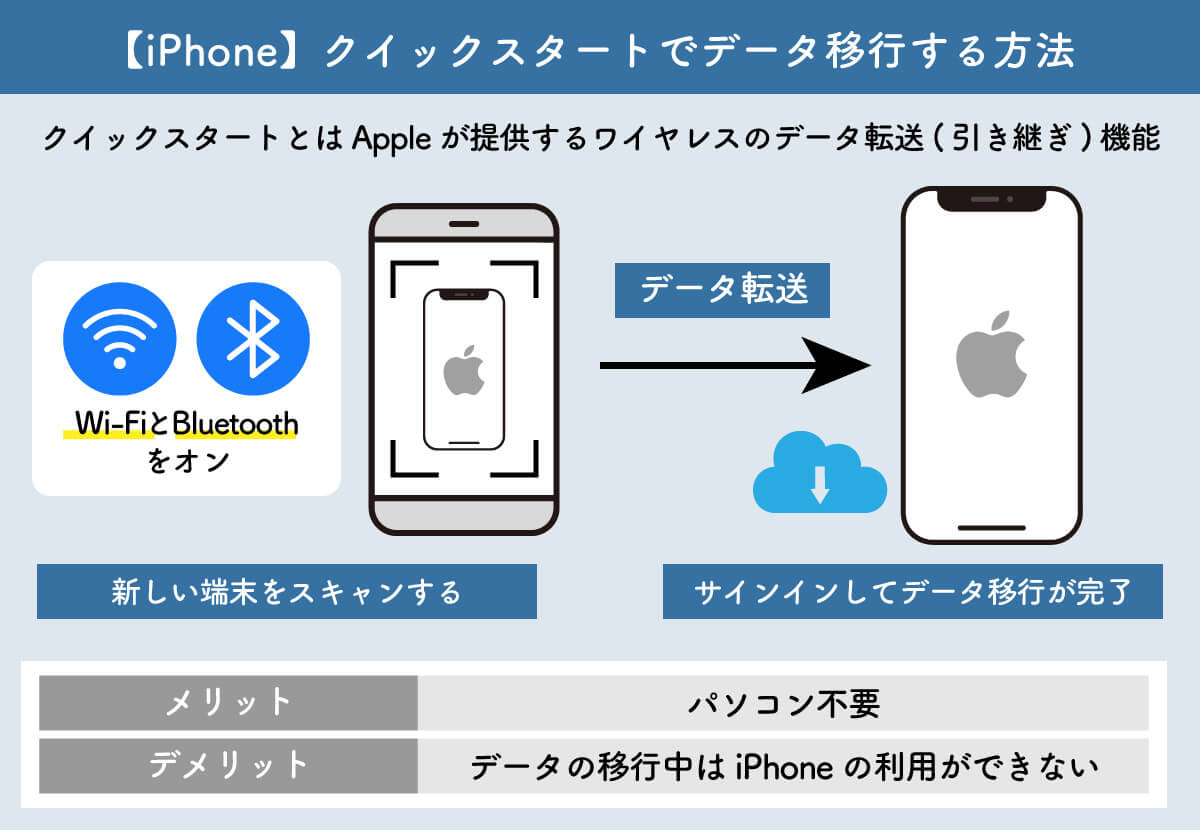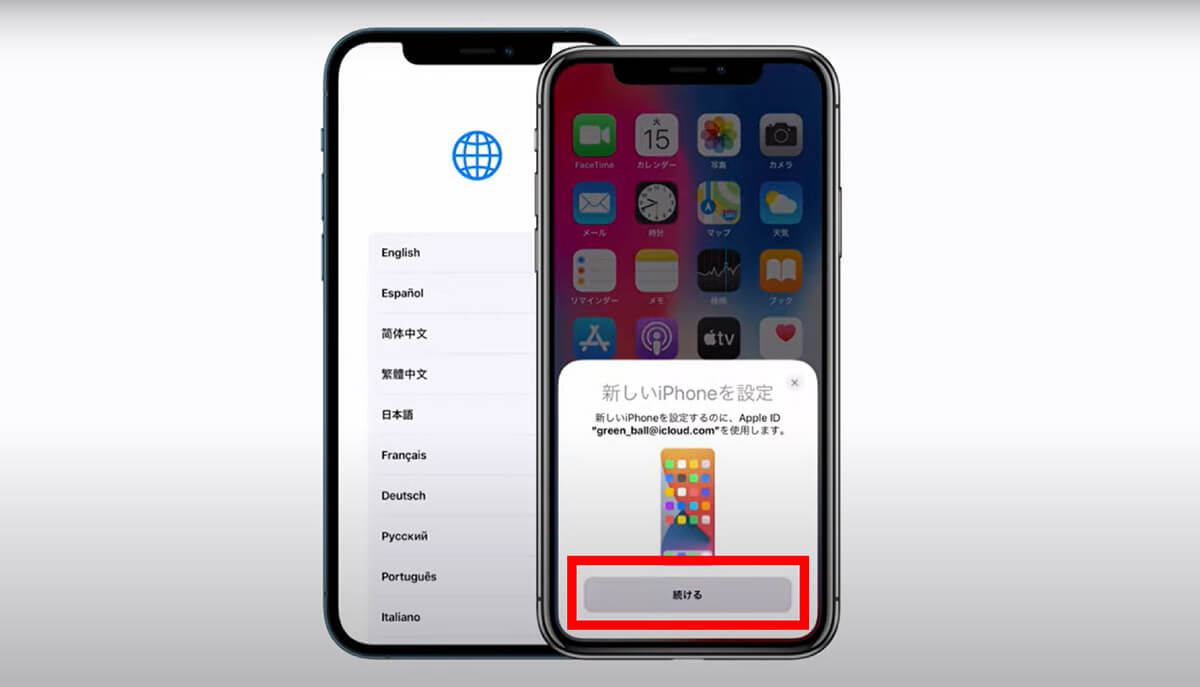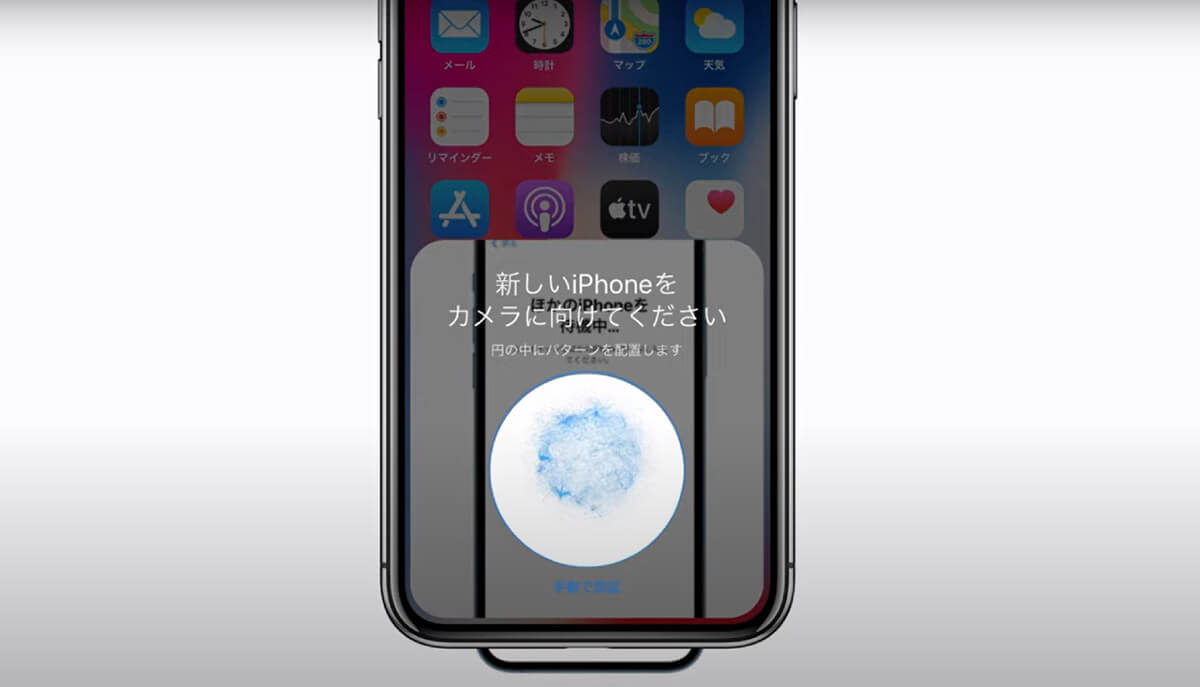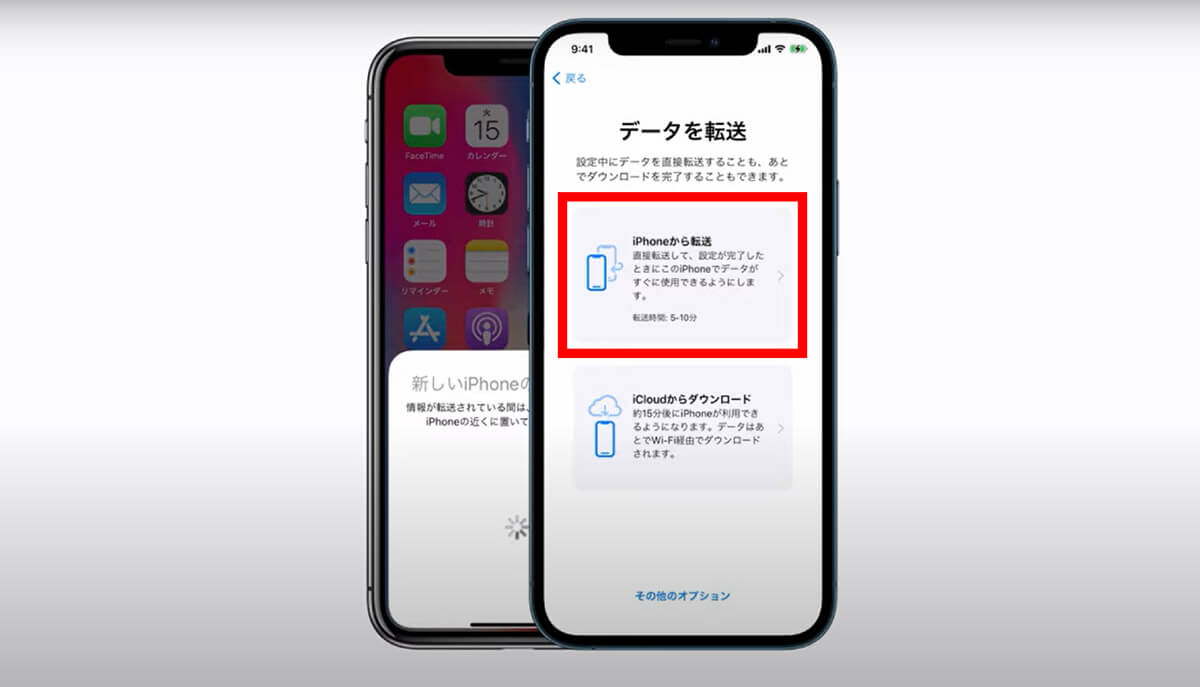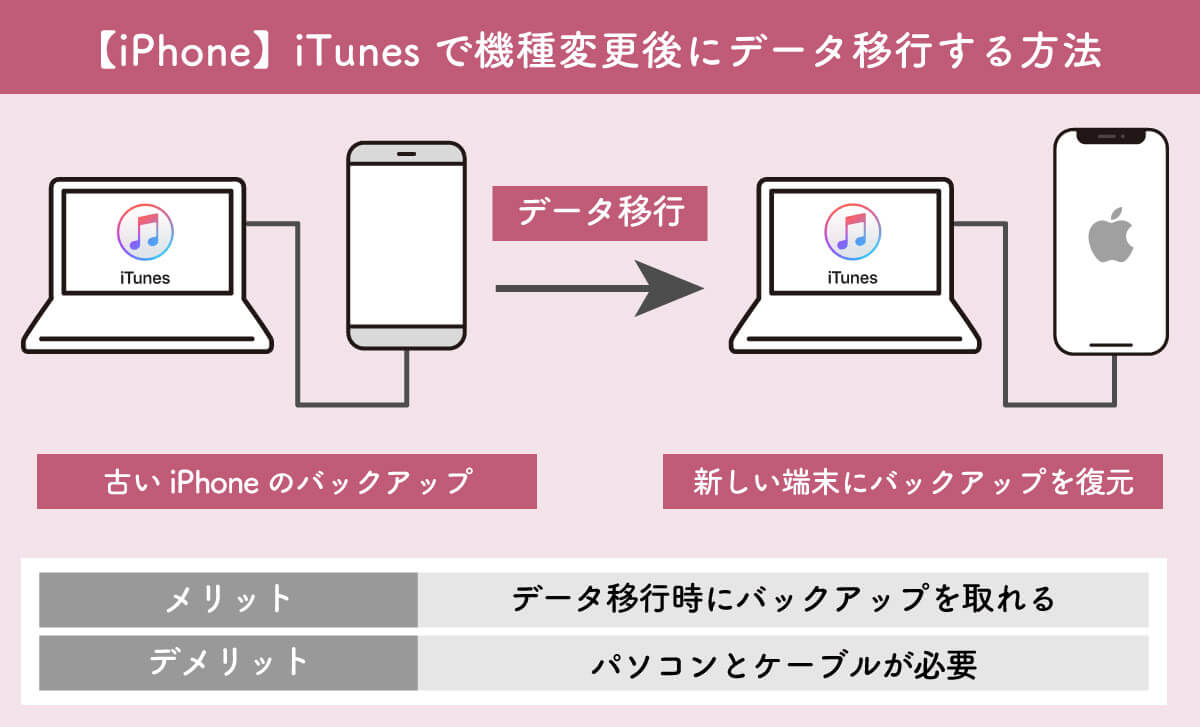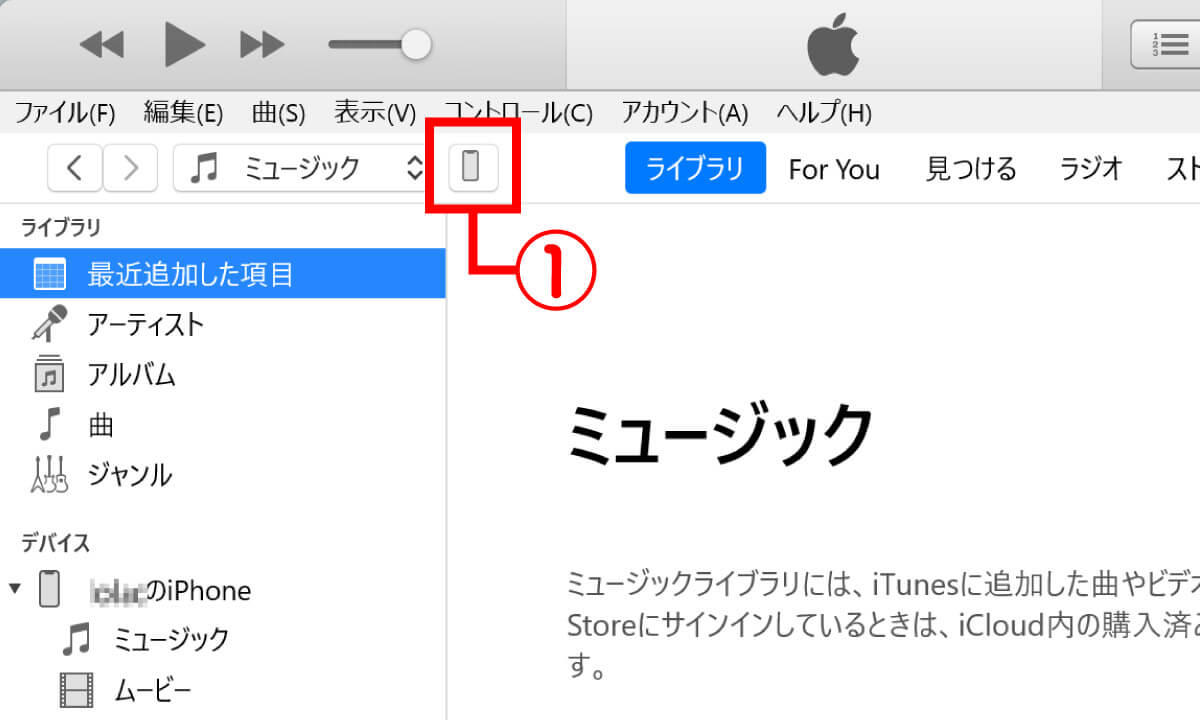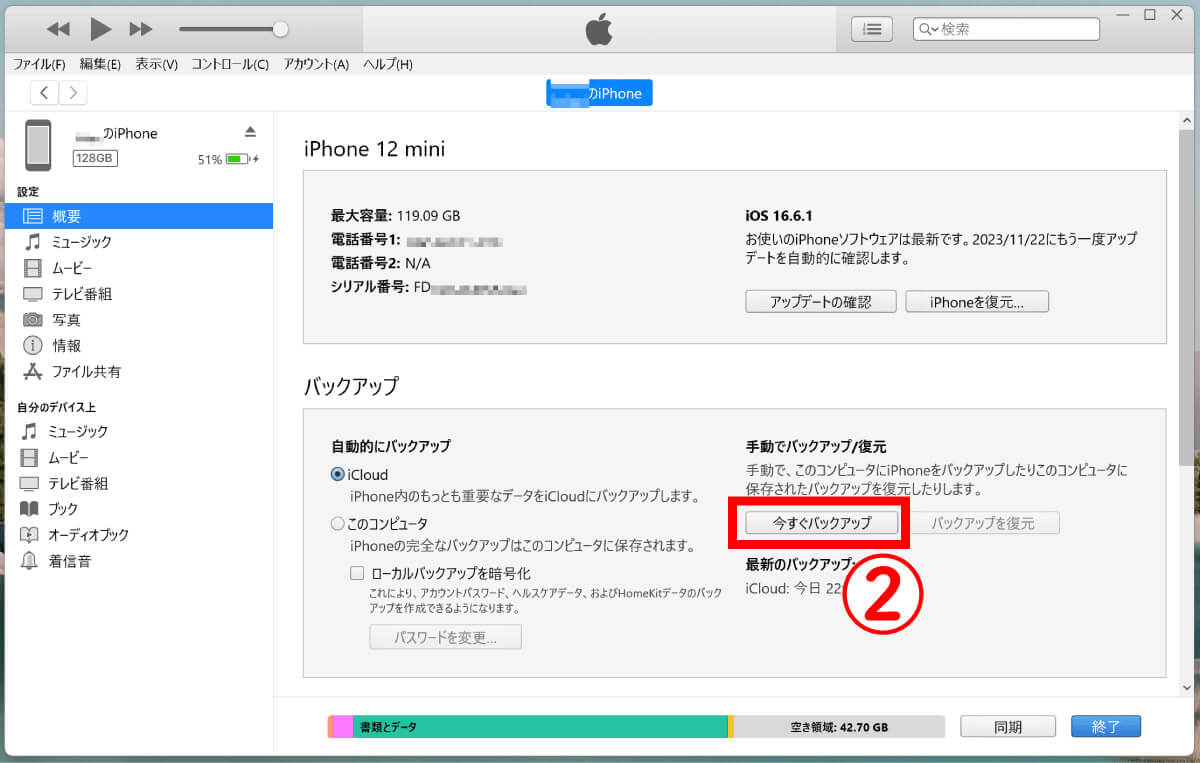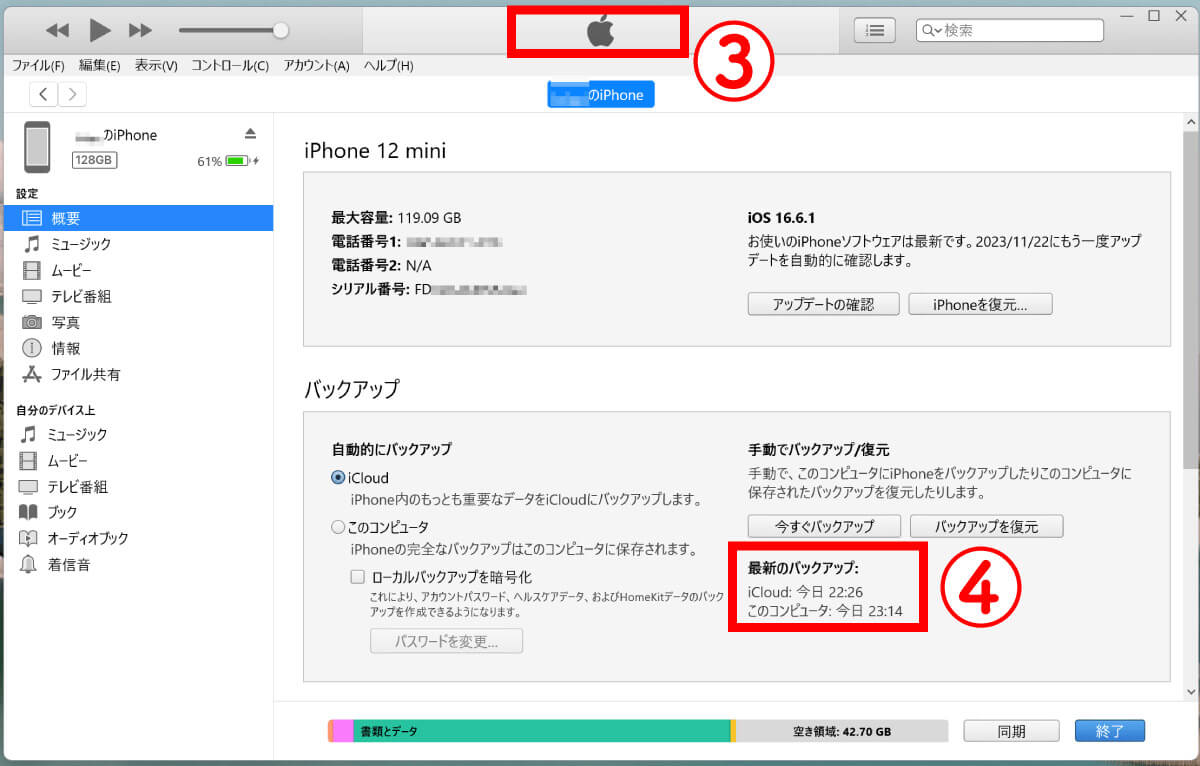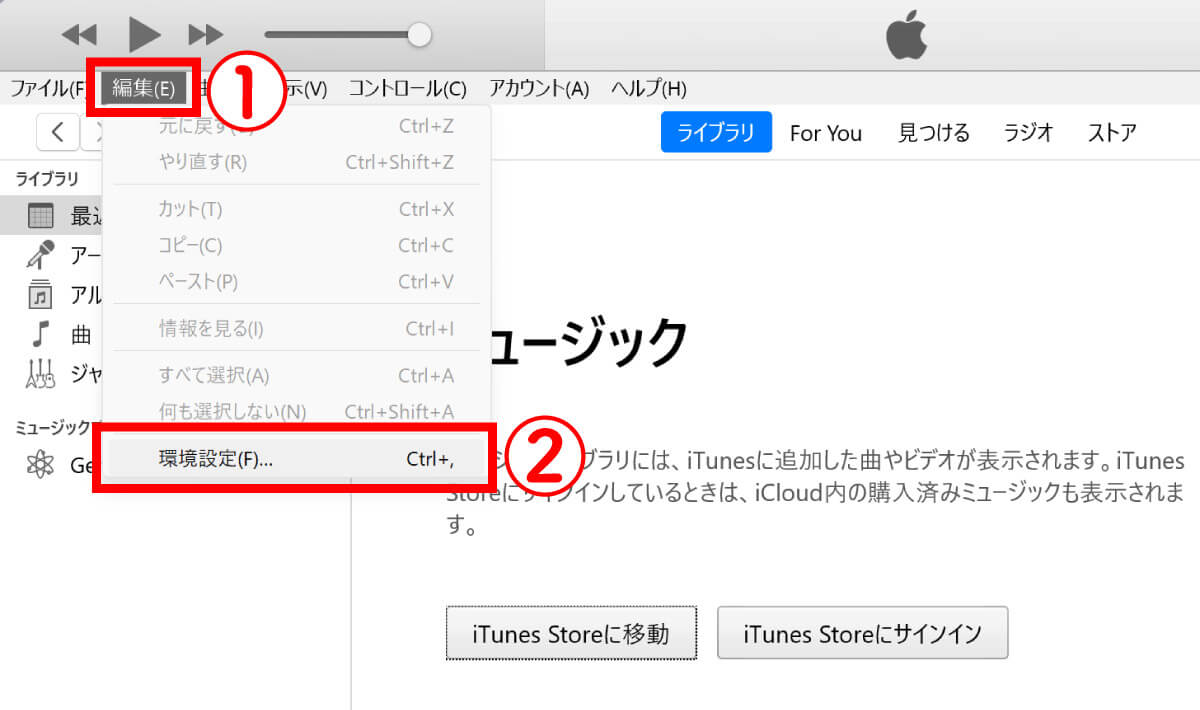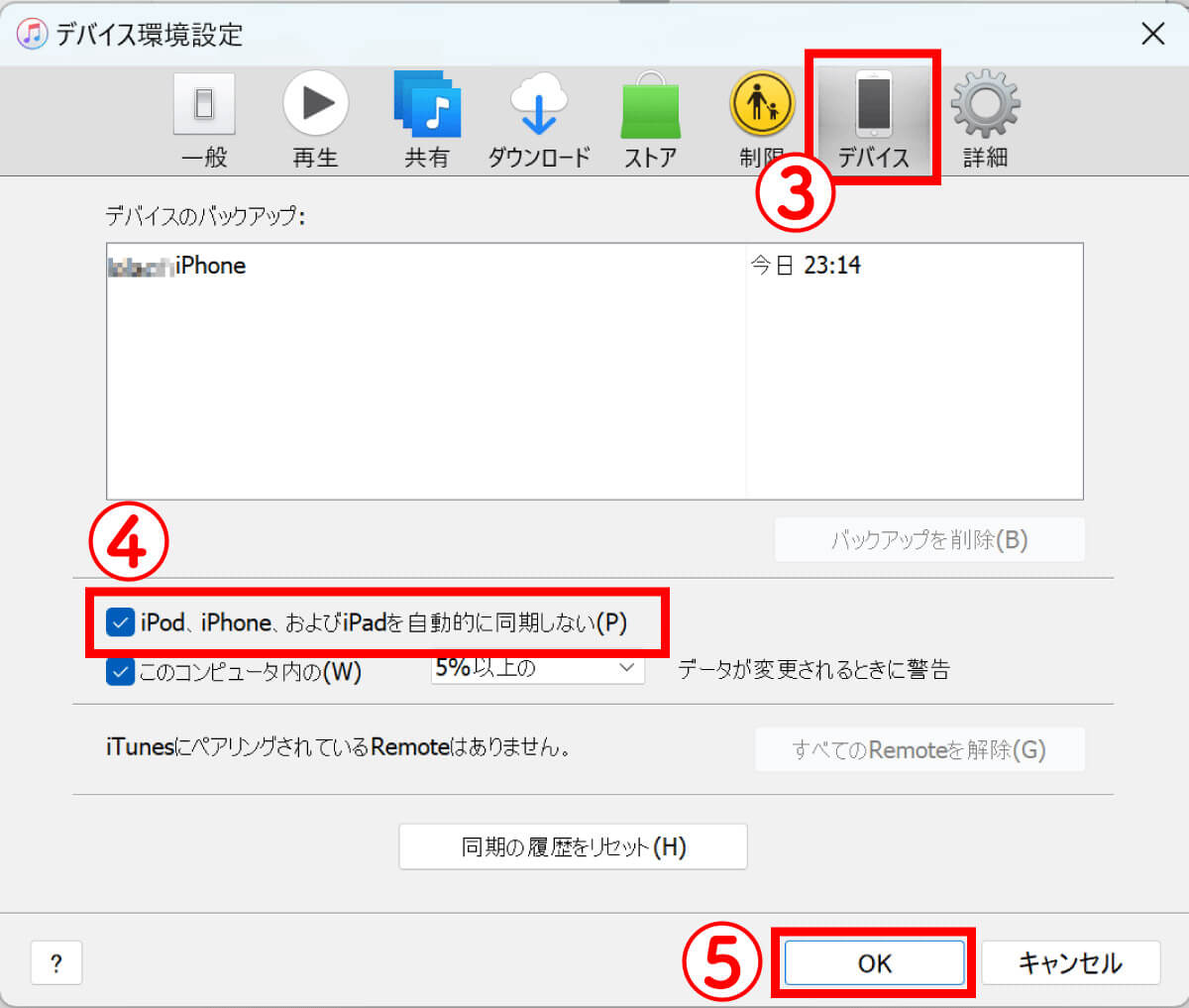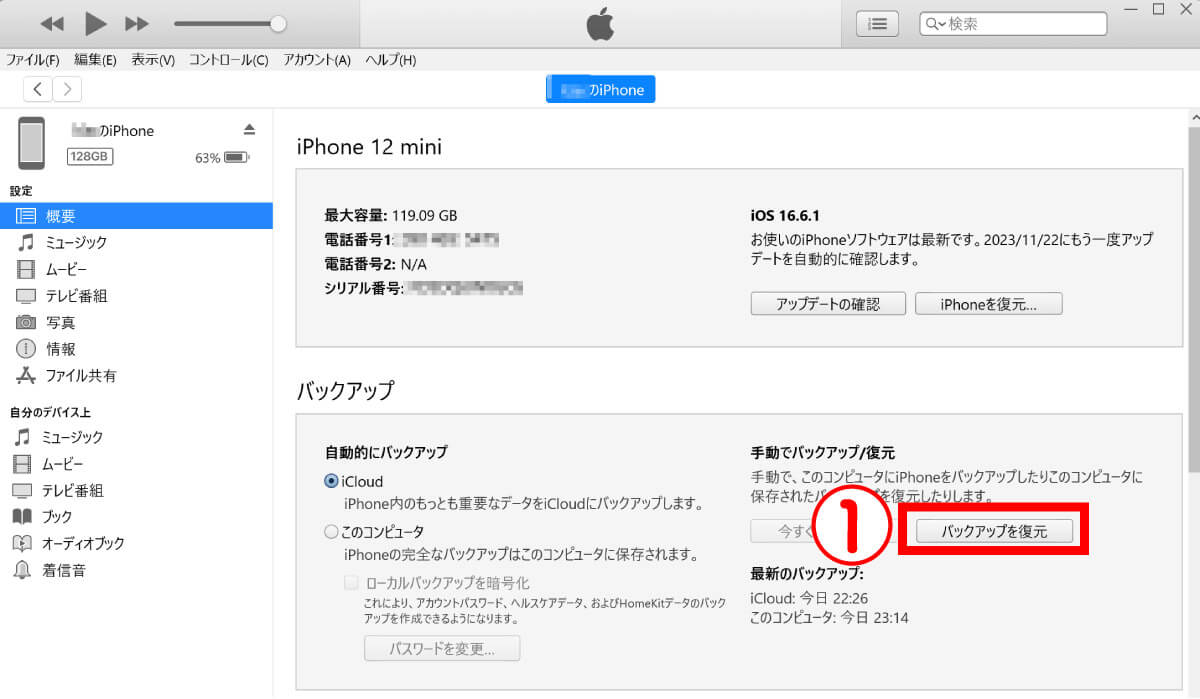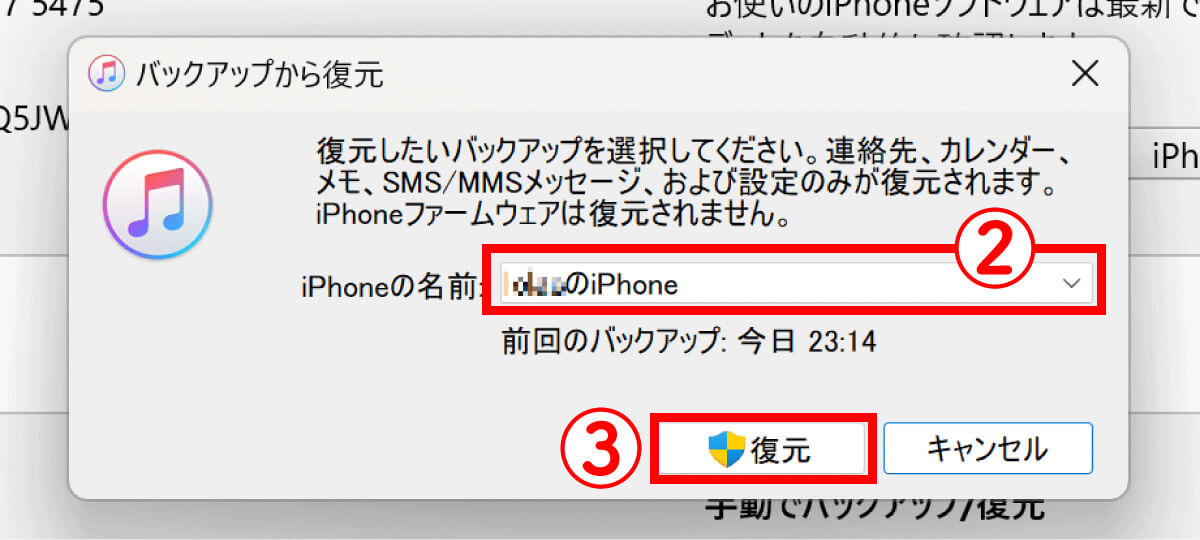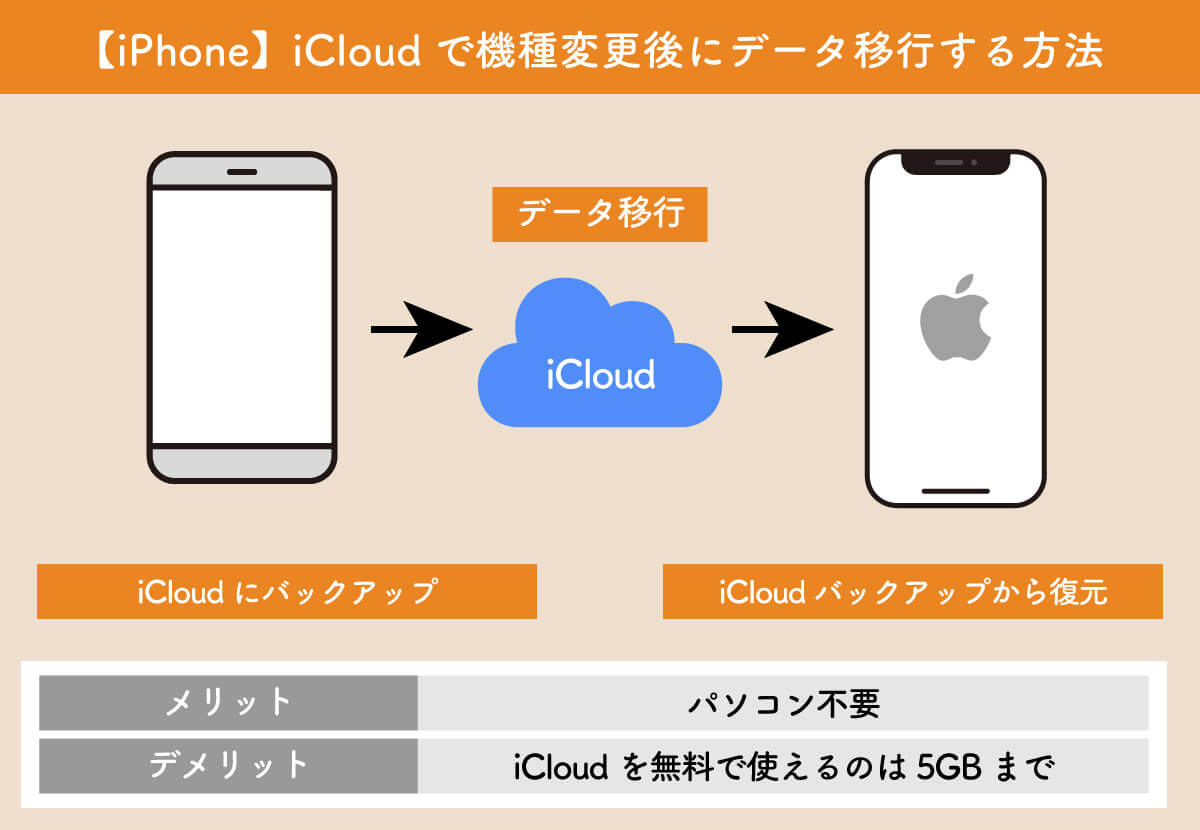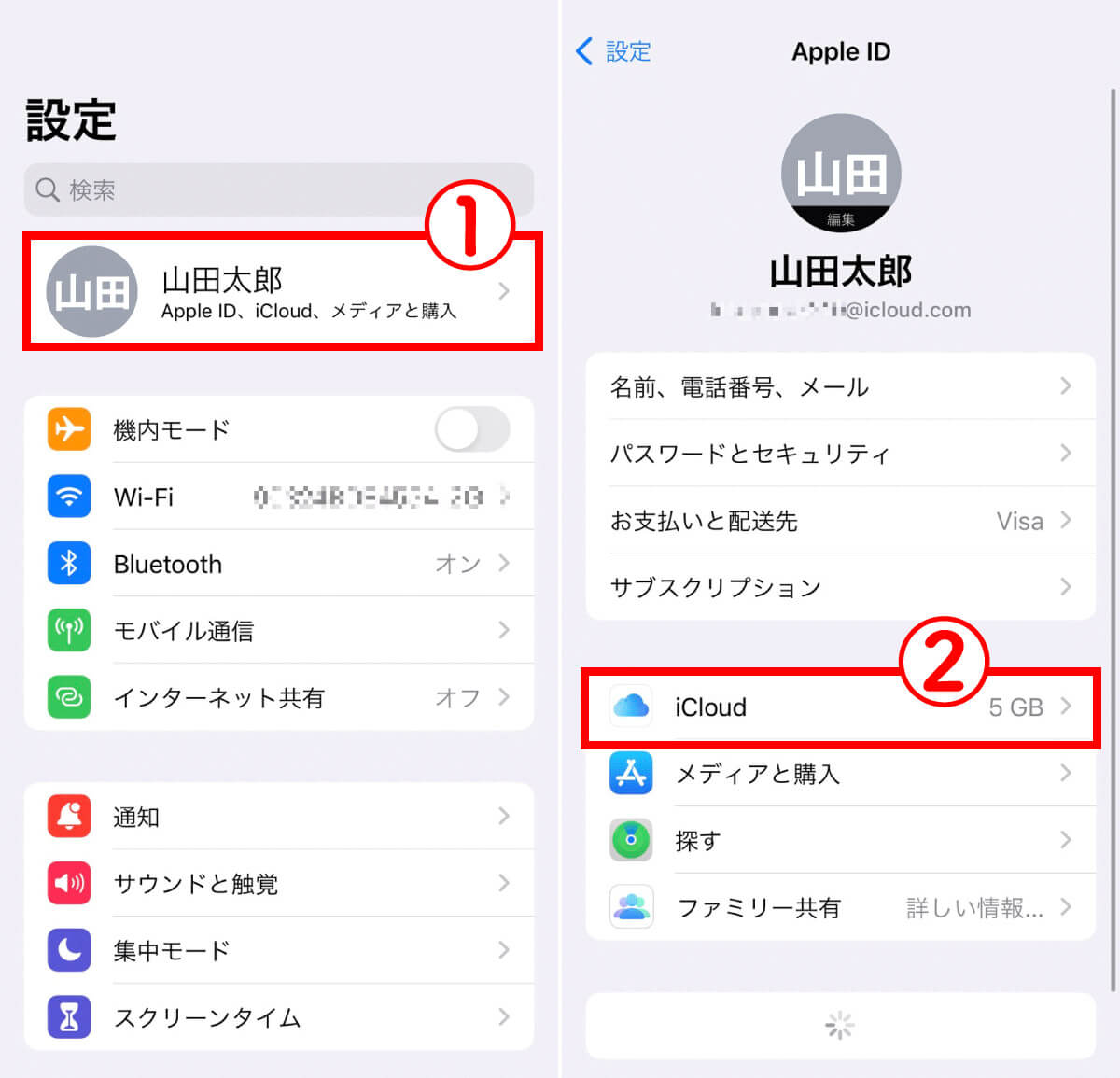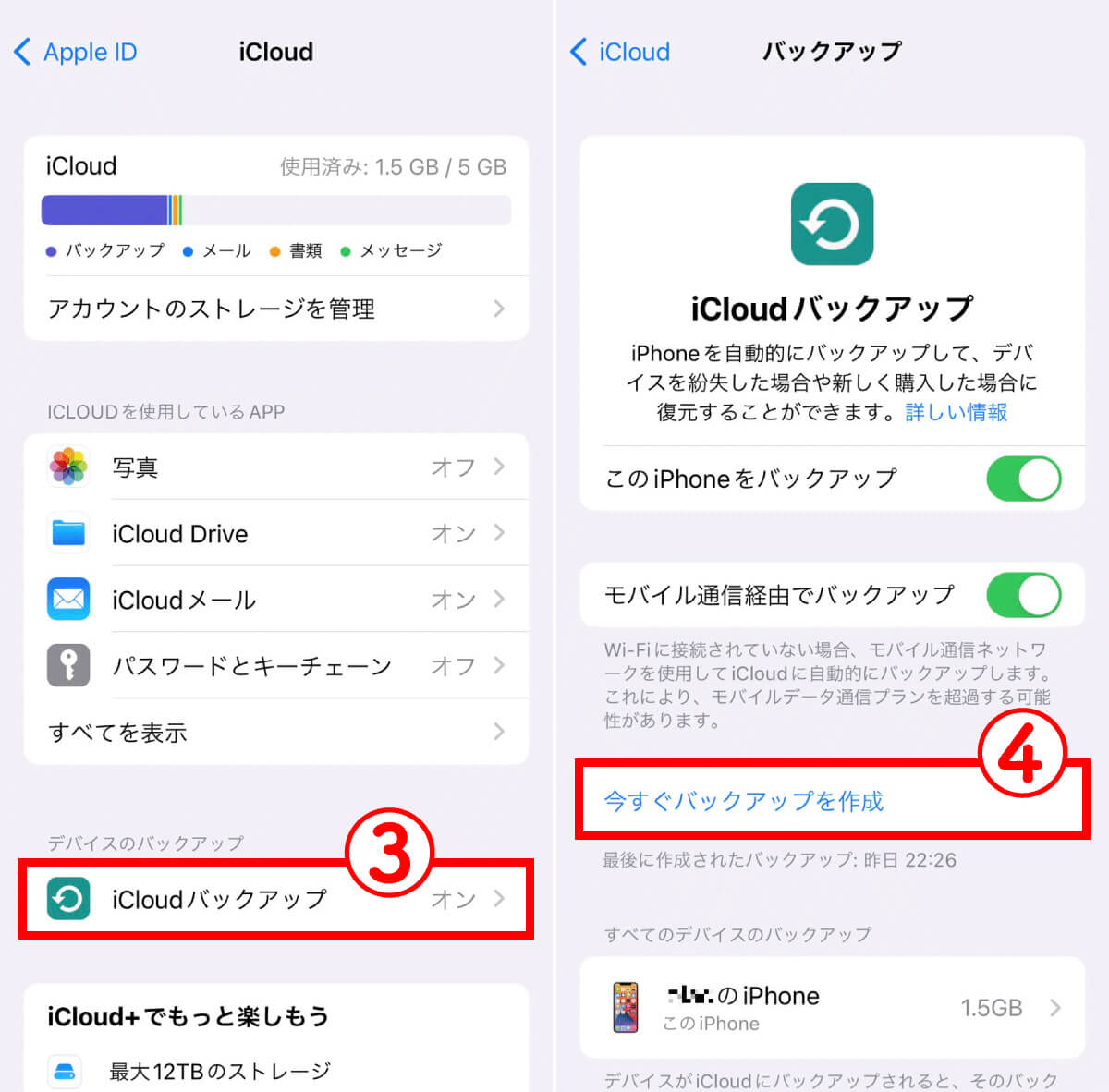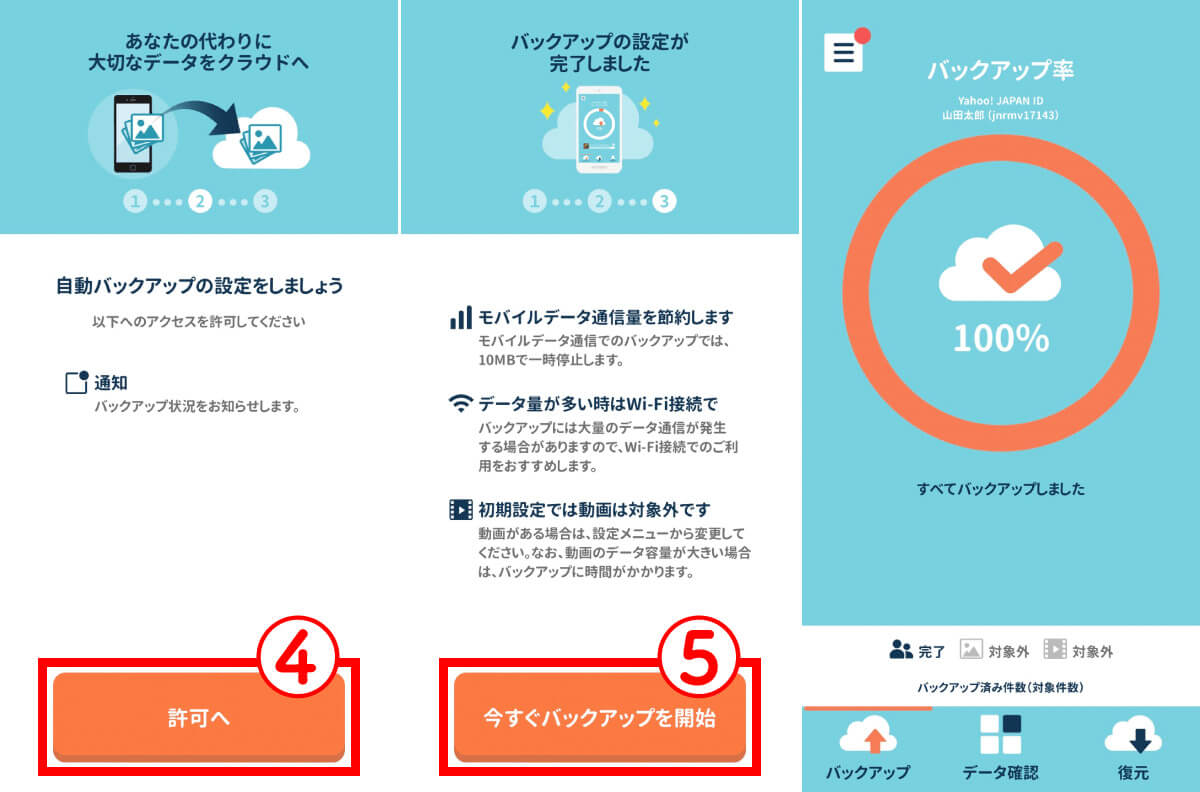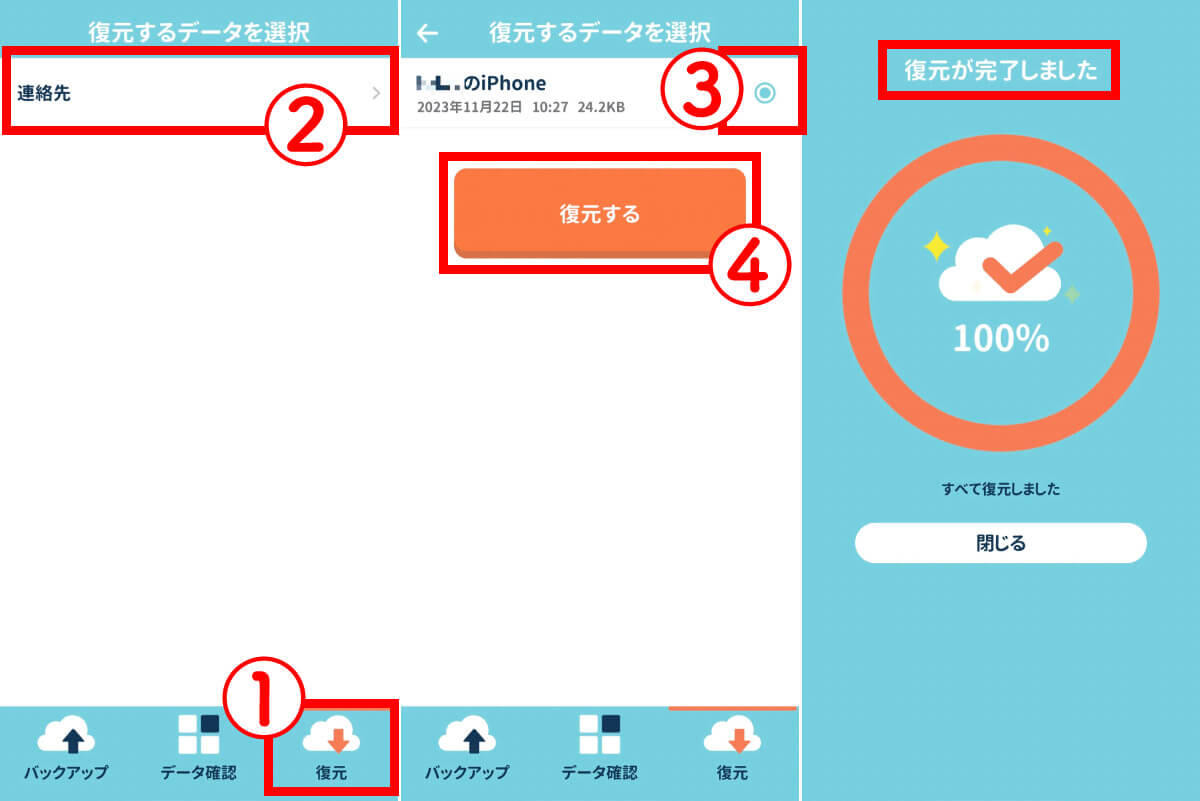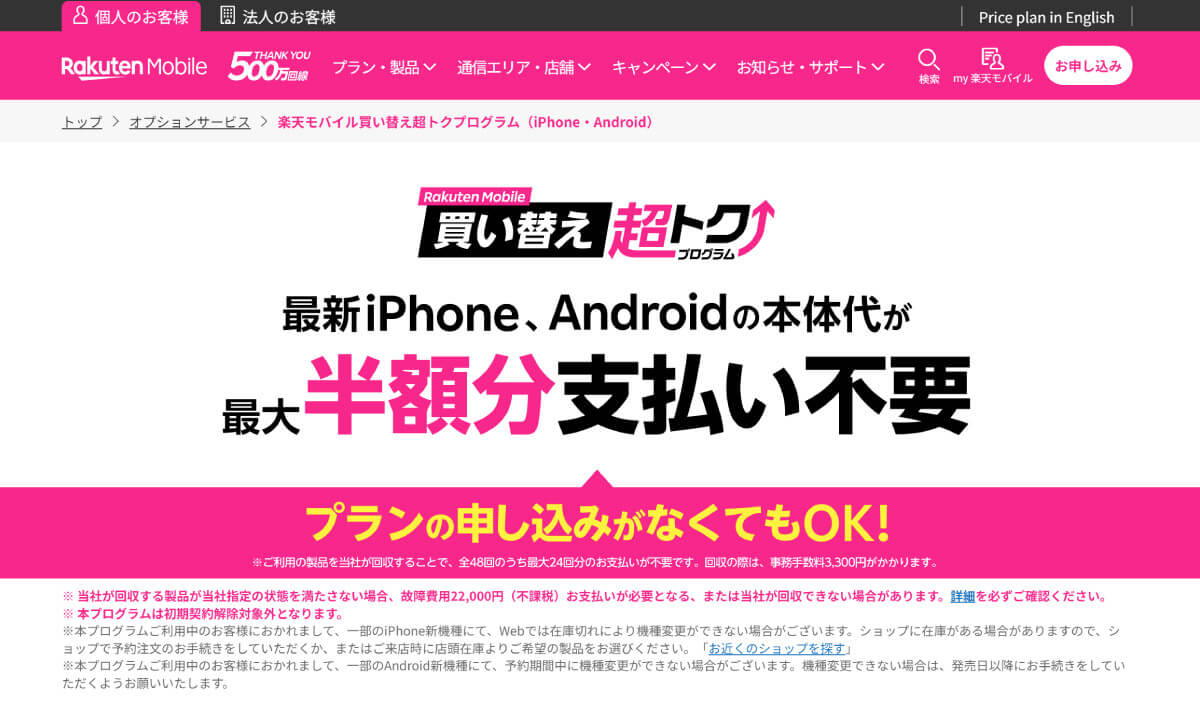iPhoneはキャリアで購入しなくても、Apple Storeで購入したり、中古端末を購入すれば利用可能。とはいえ古い機種のデータを新しい機種に移す「データ移行」は、ある程度の知識がないと難しい部分もあります。
そこでこの記事では、iPhoneを自分で機種変更したい方に向け、データ移行を行う方法と機種変更前にやるべきことを解説します。
自分でiPhoneの機種変更とデータ移行を行う3つの方法
自分で機種変更しiPhoneにデータ移行する方法は主に以下の3通り。それぞれ解説します。
・iPhoneのクイックスタートで機種変更後にデータ移行する
・iTunesで機種変更後にデータ移行する
・iCloudで機種変更後にデータ移行する
【1】 iPhoneのクイックスタートで機種変更後にデータ移行する
iPhoneには「クイックスタート」という機能があり、古いiPhoneから新しいiPhoneにワイヤレスでデータを移行することが可能です。
【前提】古いiPhoneが手元に必要
前提として、手元に古いiPhoneと新しいiPhoneが必要になります。また、Apple IDとパスワードも用意しておきましょう。
さらに、双方のBluetooth、Wi-Fi機能をオンにしておいてください。
1:新しいiPhoneと古いiPhoneを近くに置く
まず、新しいiPhoneと古いiPhoneを近くに置いて、両方の電源を入れます。
(画像引用元:App Japan公式YouTubeチャンネルより)
2:新しいiPhoneの画面を古いiPhoneの背面カメラで撮影
古いiPhoneで「続ける」をタップすると、新しいiPhoneに青い球体のイメージが表示されます。
(画像引用元:App Japan公式YouTubeチャンネルより)
その後、新しいiPhoneでパスコードの入力が要求されるので、これまで使用していたパスコードを入力。画面の指示に従ってFace IDも設定します。
3:データ転送
新しいiPhoneに「データを転送」画面が表示されます。
(画像引用元:App Japan公式YouTubeチャンネルより)
なお、クイックスタートができない場合は以下の記事を参考にしてください。
【2】iTunesで機種変更後にデータ移行する
PCのiTunesを経由して、新しいiPhoneにデータ移行できます。
【前提】古いiPhoneのバックアップをiTunesで行う
まずiPhoneのバックアップをiTunesで取っておく必要があります。パソコンとiPhoneをUSBケーブルで接続し、以下の方法でバックアップを取ります。
1:新しいiPhoneをPCに接続する
バックアップが取れたら古いiPhoneを取り出します。
2:バックアップを復元
新しいiPhoneを繋いだらバックアップを復元します。
復元が完了すると、新しいiPhoneが再起動します。再起動するとパソコンとの同期作業が始まるため、同期が完了するまでパソコンと新iPhoneを繋いだままにしておきましょう。
【3】iCloudで機種変更後にデータ移行する
iCloudで取ったバックアップから新しいiPhoneにデータを移行することも可能です。
【前提】古いiPhoneのバックアップをiCloudで行う
まず古いiPhoneのバックアップをiCloudで取っておく必要があります。
手順は以下の通り。
1:新しいiPhoneで「iCloudバックアップから復元」する
新しいiPhoneの電源を入れて画面に従って設定を進めます。
このとき、必ずWi-Fiを設定するようにしましょう。
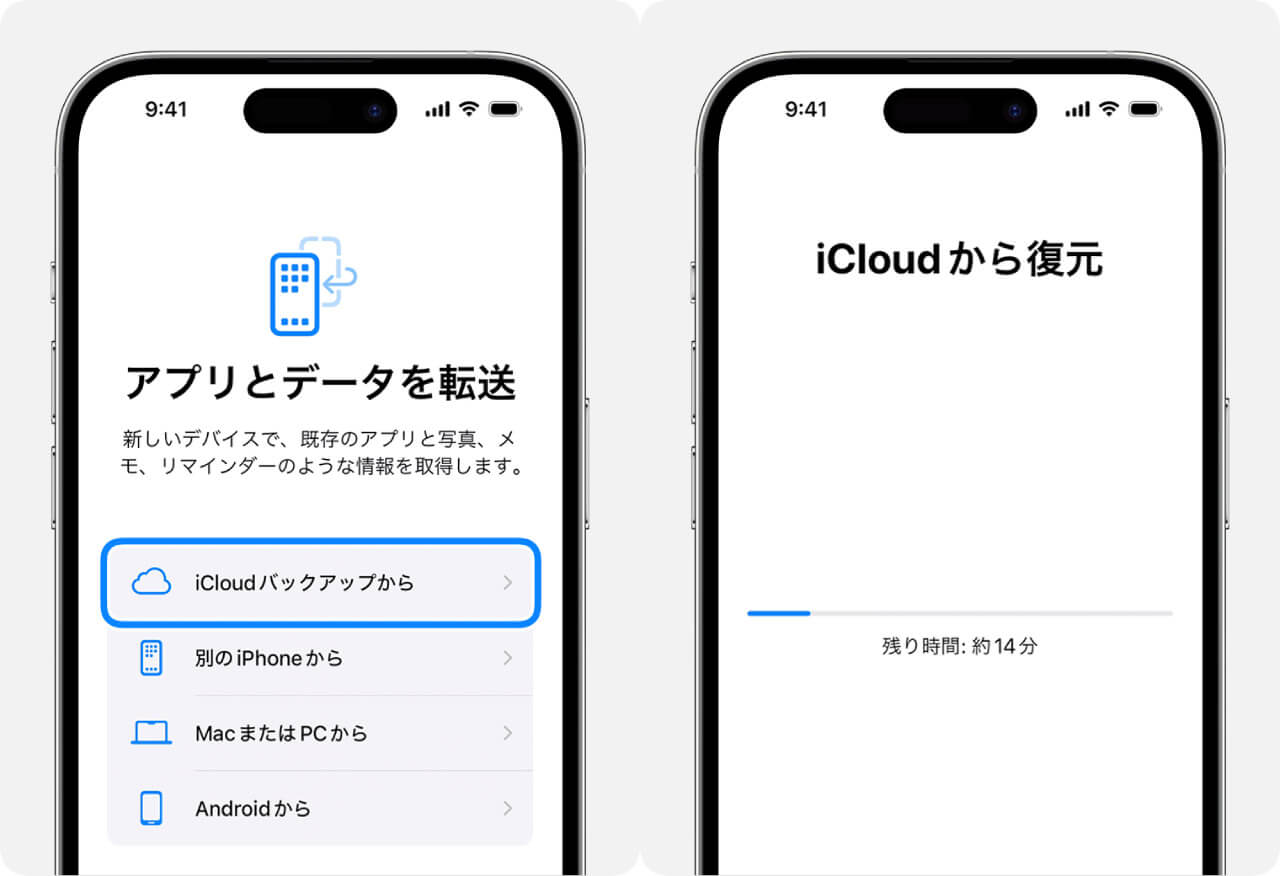
【1】「アプリとデータを転送」で「iCloudバックアップから」をタップし、Apple IDでiCloudにサインインします。【2】バックアップの中からさきほど取ったバックアップを選択すると、復元が始まります
(画像引用元:Apple公式サイトより)
2:進行状況バーが終わるまで待つ
途中でWi-Fiを切ってしまうと、再接続するまで進行状況バーが止まってしまいます。復元が終わるまでWi-Fiは切らないようにしましょう。
【4】Yahoo!かんたんバックアップで機種変更後にデータ移行する
「Yahoo!かんたんバックアップ」は、Yahoo!がリリースしているスマホのバックアップが取れるアプリ。もちろんデータ移行にも利用可能。5GBまでは無料で利用可能ですが、Yahoo!プレミアム会員なら容量無制限で利用できます。
1:「Yahoo!かんたんバックアップ」でバックアップを取る
まずApp Storeからアプリをインストールします。
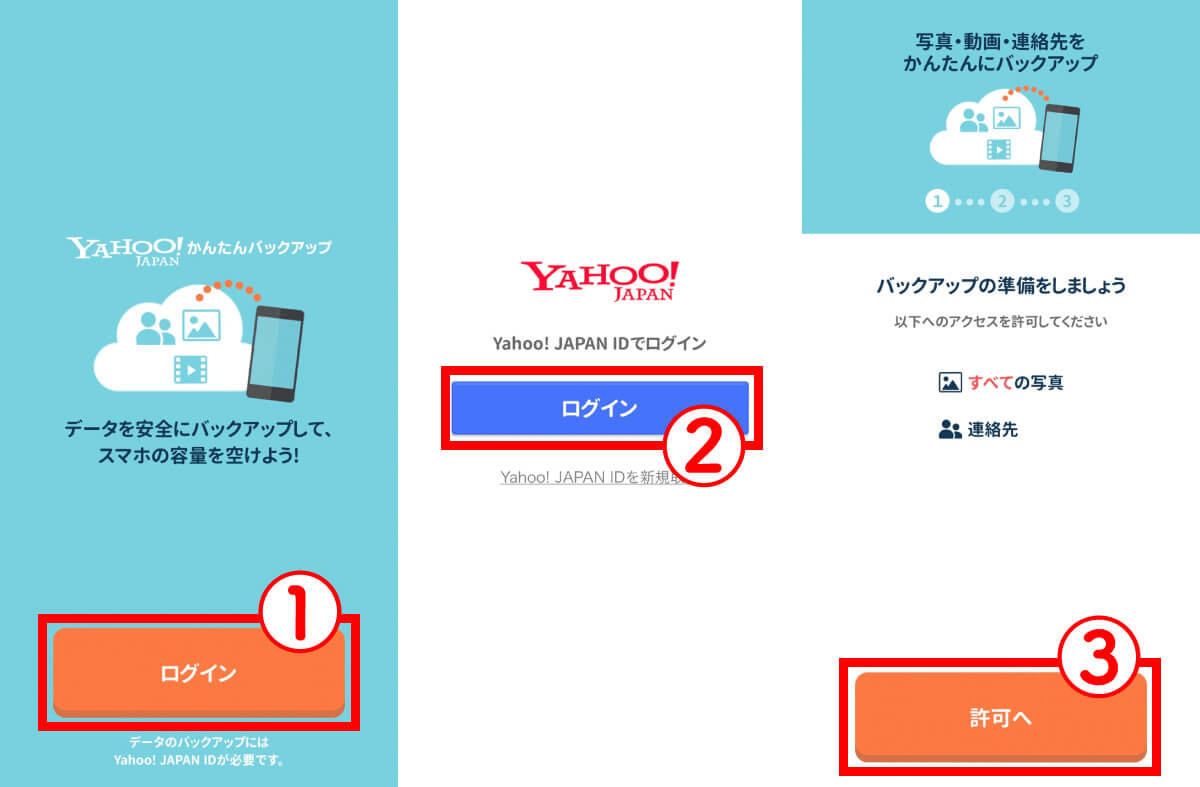
【1】アプリを起動し、①「ログイン」をタップ。【2】続けて、②「ログイン」をタップして登録したIDもしくは電話番号、メールアドレスを入力してログインします。【3】バックアップの準備で許可設定を行います。③「許可へ」をタップ
2:新しいiPhoneで「Yahoo!かんたんバックアップ」から復元する
新しいiPhoneを起動させ、App Storeから「Yahoo!かんたんバックアップ」をインストールします。
アプリを開いてYahoo! JAPAN IDでログインしておきます。
iPhone機種変更でお得なキャリアのキャンペーン一覧
参考に、キャリアでiPhoneを安く購入するためのキャンペーンをご紹介します。
楽天モバイル
楽天モバイルでは「買い替え超トクプログラム」というキャンペーンを行っています。
(画像引用元:楽天モバイル公式サイトより)
たとえばiPhone 15 Pro Max(256GB)の場合、25カ月目に端末を返却すると支払いは以下のようになります。
| 端末代金 | 224,800円 |
| 端末の分割払い | 4,683円/月(総額112,392円) |
| 支払い免除分 | 112,408円 |
※税込価格
ドコモ
ドコモが行っているキャンペーンは「いつでもカエドキプログラム」。
(画像引用元:ドコモ公式サイトより)
たとえばiPhone 14 Pro Max(256GB)の場合、支払い23回目に端末を返却すると支払いは以下のようになります。
| 端末代金 | 220,330円 |
| 端末の分割払い | 4,836円/月(総額111.250円) |
| 支払い免除分 | 109,080円 |
※税込価格
au
auは「スマホトクするプログラム」というキャンペーンを行っています。
(画像引用元:au公式サイトより)
たとえばiPhone 15 Pro Max(256GB)の場合、25カ月目に端末を返却すると支払いは以下のようになります。
| 端末代金 | 230,360円 |
| 端末の分割払い | 5,100円/月(総額117,300円) |
| 支払い免除分 | 113,060円 |
※税込価格
ソフトバンク
ソフトバンクは「新トクするサポート」というキャンペーンを行っています。
(画像引用元:ソフトバンク公式サイトより)
たとえばiPhone 15 Pro Max(256GB)の場合、25カ月目に端末を返却すると支払いは以下のようになります。
| 端末代金 | 229,680円 |
| 端末の分割払い | 5,035円/月(総額120,840円) |
| 支払い免除分 | 108,840円 |
※税込価格
【参考】iPhoneの機種変更前にやるべきこととは?
iPhoneの機種変更前にやるべきことをご紹介します。
LINE、モバイルSuicaなどの引き継ぎ設定
LINEなどのSNS、モバイルSuicaなどの電子マネーやQRコード決済を利用している場合、バックアップを取ったり、引き継ぎの設定をしておきましょう。
特にLINEの場合、LINE自体でバックアップを取らないまま失敗すると、トーク履歴や友だち、購入したスタンプなどを引き継げない場合があるので注意が必要です。
Apple IDなどを控えておく
iPhoneのデータ復元は多くの場面でApple IDが必要となります。Apple IDとパスコードはかならず控えておくようにしましょう。
その他
もし機種変後、古い端末を下取りに出す場合、「iPhoneを探す」をオフにしてから初期化を行いましょう。
まとめ
iPhoneの機種変更時にデータ移行を行う方法は、Appleが提供するサービスを利用する方法やYahoo!かんたんバックアップなどの他社サービスを利用する方法など様々です。「パソコンやケーブルを利用せずにデータ移行したい」、「クラウドストレージを気にせずに移行したい」など、自分に合った方法で適切にデータ移行を行いましょう。
※サムネイル画像(Image:Trong Nguyen / Shutterstock.com)